Чип M2 Pro обеспечивает мощность для работы над еще более сложными проектами. 12-ядерный центральный процессор и система Neural Engine нового поколения ускоряют рабочие процессы — от сортировки и редактирования тысяч изображений до вычислительного гидродинамического моделирования. А с графическим процессором до 19 ядер значительно повышается производительность графики для работы и игр.

Характеристики
Дисплей:
16,2"
Процессор:
Apple M2 Max ( 12-ядерный процессор, 38‑ядерный графический процессор, 16‑ядерная система Neural Engine)
Накопитель:
2 ТБ SSD
Оперативная память:
64 ГБ объединённой памяти
Разрешение экрана:
3456×2234
Модельный год:
январь 2023
Вес:
2,15 кг
Цвет корпуса:
Space Gray
Описание
MacBook Pro 16" 2023
Чип M2 Pro или M2 Max
MacBook Pro доступен в моделях с диагональю 14 и 16 дюймов. Для каждой из них возможна конфигурация с чипом M2 Pro или M2 Max. Это мощный ноутбук нового уровня для профессионалов.

M2 Pro
- Центральный процессор до 12 ядер
- Графический процессор к 19 ядер
- Объединенная память до 32 ГБ
- Пропускная способность памяти 200 ГБ/с
M2 Max
- Графический процессор к 38 ядер
- Объединенная память до 96 ГБ
- Пропускная способность памяти 400 ГБ/с
Мощный и эффективный чип M2 Max разработан, чтобы помочь профессионалам расширить пределы изобретательности и творчества. С тем же 12-ядерным центральным процессором нового поколения, что у M2 Pro, M2 Max имеет вдвое большую пропускную способность памяти, втрое большую объединенную память и графический процессор до 38 ядер.
Поэтому вы можете визуализировать эффекты, сочетать массивные панорамы и проектировать чрезвычайные трехмерные геометрические фигуры в беспрецедентном масштабе.

.jpg?1676295937189)
16-дюймовая модель имеет самое длительное время работы от аккумулятора среди всех компьютеров Mac. Обе модели работают быстро, независимо от того, подключены ли они к питанию. Эта эффективность – настоящее чудо процессора Apple. Если бы не появилось вдохновение или потребность поработать, MacBook Pro пригодится.
Улучшенное подключение
MacBook Pro теперь оснащен Wi-Fi 6E 3 для более быстрого беспроводного подключения, а также усовершенствованным HDMI для поддержки дисплеев 8K до 60 Гц и дисплеев 4K до 240 Гц. Эти новые возможности базируются на различных вариантах подключения, уже имеющихся в MacBook Pro, включая три порта Thunderbolt 4 для высокоскоростного подключения к периферийным устройствам, слот для карт SDXC и зарядку MagSafe.
.jpg?1676296680454)
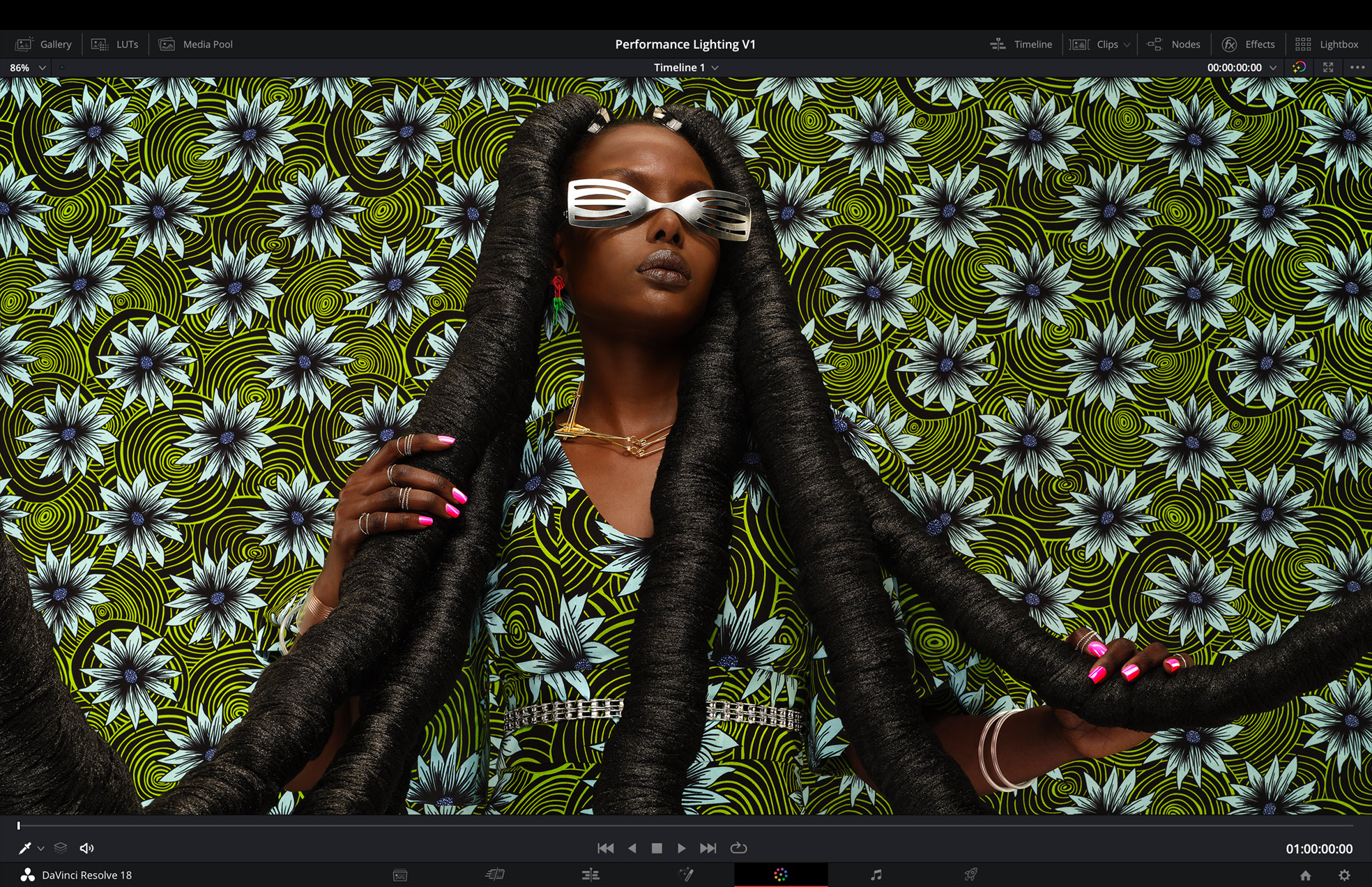
Дисплей, превосходящий ожидания
Liquid Retina XDR. Благодаря экстремальному динамическому диапазону прекрасно видны светлые участки, четко передаются все детали в темных зонах, а цвета яркие и естественные. Каждый дисплей проходит заводскую калибровку и поддерживает профессиональные режимы для грейдинга в HDR, работы с фотографиями, дизайна и допечатной подготовки.
ProMotion. ProMotion делает все, от прокрутки до игр, чрезвычайно плавным, ведь автоматически подстраивается под движение контента с частотой обновления до 120 Гц. А для редактирования видео можно выбрать фиксированную частоту обновления, соответствующую параметрам записи.
Система из трех направленных микрофонов студийного качества
Благодаря соотношению сигнала и шума, сравнимого с профессиональными микрофонами, MacBook Pro улавливает даже самые тонкие звуки. А направленные микрофоны сводят к минимуму фоновый шум, поэтому вы будете звучать громко и четко.
.jpg?1676297658565)
.jpg?1676298763400)
Слаженная система
macOS Ventura разработано для максимизации возможностей процессора Apple. Поэтому ваши профессиональные приложения работают быстрее, а выполнение нескольких задач сразу плавнее, чем когда-либо. Благодаря более 15 000 оптимизированных приложений иплагинов, а также новым мощным функциям macOS, таким как «Постановщик», вы можете работать эффективнее, играть на полную и не останавливаться на этом.
Модель 14 дюймов
До 18 часов воспроизведения видео
До 12 часов пользование интернетом благодаря беспроводному подключению
Модель 16 дюймов
До 22 часов воспроизведение видео
До 15 часов пользование интернетом
.jpg?1676299305458)
Похожие товары

MacBook Pro 16" Space Gray 2023 (Z17400188)
Подтверждение по SMS
×Код отправлен на











